Comment créer et publier une opération de financement dans l'application Debt Tracking du Desk Kls ?
Dans cet article, retrouvez tous nos conseils pour créer facilement vos opérations de financement dans le Desk Kls.
IntroductionDebt Tracking vous permet de suivre toutes les opérations de financement de votre portefeuille. Dans cet article, nous détaillerons le parcours de saisie et de publication pour ces différents cas d'usage. Grâce à un même outil, pilotez toutes les natures de vos opérations :
|
Définition : Nous utiliserons l'intitulé "gestionnaire" pour définir tout utilisateur qui pilote l'opération. C'est-à-dire l'Agent du Crédit, l'Agent de la masse, le Chef de file, le prêteur qui pilote son suivi de participation, etc.
Les étapes, de la création à la publication de l'opération |
1. Créer l'opération
a. Accéder à Debt Tracking
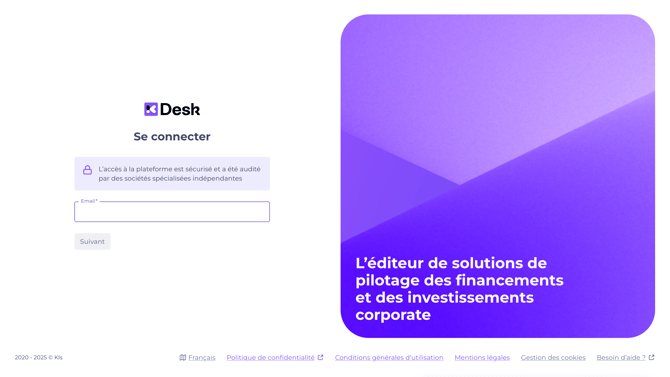
Pour initier une nouvelle opération dans Debt Tracking, commencez par vous connecter à la plateforme via ce lien : https://app.kls-platform.com/login
💡 Nous vous conseillons d'enregistrer l'URL dans vos favoris
Une fois connecté, vous êtes sur la page d'accueil du Desk Kls.
Cliquez sur "Debt Tracking" puis sur "Opérations" dans votre barre de navigation latérale gauche.
Ce tableau de suivi liste toutes les opérations que vous avez créées ou auxquelles vous avez accès en tant que gestionnaire :
- Les opérations en statut "Opérations à préparer" : vous retrouverez dans cet onglet toutes les opérations créées non publiées. Ces opérations sont visibles seulement de vous, des autres utilisateurs gestionnaires ainsi que de votre gestionnaire d'équipe. Tant que l'opération n'est pas publiée, aucun contact prêteur ou emprunteur n'ya accès. Aussi, certaines fonctionnalités ne sont pas encore activées et s'activeront automatiquement à la publication de l'opération ou des engagements : c'est le cas de l'onglet contrôle des engagements, de la page vue d'ensemble et des notifications automatiques.
- Les opérations en statut "Opérations en cours" : vous retrouverez dans cet onglet toutes les opérations créées et publiées. À la publication de votre opération, vos contacts prêteurs et emprunteurs reçoivent un mail automatique d'initialisation de compte. S'ils ont déjà un compte Kls, ils reçoivent un mail d'invitation contenant un lien vers votre opération. Aussi, les fonctionnalités citées dans le point au-dessus s'activent automatiquement.
Voir comment publier une opération - Les dossiers en statut "Opérations clôturées" : vous retrouverez dans cet onglet toutes les opérations closées. Consulter la section : clôturer une opération.
Vous n'avez pas accès à Kls ? Contactez votre gestionnaire d'équipe afin qu'il vous habilite.
b. Créer la base de l'opération
Cliquez sur "créer une nouvelle opération" pour créer une nouvelle opération :

Vous aurez le choix entre deux parcours :
- Opération de nature "financement entreprise"
- Opération de nature "immobilier commercial"
On vous demandera ensuite de renseigner les informations obligatoires afin de créer la base de l'opération, marquées par un caractère *.
Une fois les informations renseignées, cliquez sur "créer l'opération". Vous êtes maintenant au sein d'une opération composée de 5 onglets :
- Le détail de l'opération : renseignez ici les dates clés, les tranches de financement, les parties prenantes ainsi que les contacts devant avoir un accès.
- La dataroom : alimentez, collectez et organisez l'ensemble des documents de l'opération.
- Le contrôle des engagements : dans ce tableau de bord, suivez tous les engagements en cours de contrôle, à venir et archivés.
- Le cadre contractuel : dématérialisez les engagements contractuels et paramétrez les dates de suivi, les valeurs à contrôler et les éventuels impacts marges associés.
- Le fil d'activité : consultez la trace de tous les événements impactants de l'opération (plus d'informations ici)
L'interface du gestionnaire est correspondante avec celle des autres parties prenantes.
Pour en savoir plus sur les interfaces de vos parties prenantes, consultez :
Votre opération sera visible dans le suivi d'opérations, dans l'onglet "Opérations à préparer".
💡Le libellé de l'opération est une information visible dans le titre de certaines notifications automatiques, et permet à vos parties prenantes d'identifier facilement l'opération dont il est question. Le format souvent utilisé est le suivant : Nom de l'Emprunteur/Émetteur - Date de la contractualisation.
Le bouton "créer une nouvelle opération" n'est pas disponible ? Vous n'avez probablement pas de droit de création. Contactez votre gestionnaire d'équipe afin qu'il vous habilite.
c. Compléter le résumé de l'opération
Compléter le résumé de l'opération vous permet de donner du contexte à vos parties prenantes.
Ces éléments sont facultatifs, seules les informations requises à la création de l'opération sont obligatoires.
Dans l'onglet détail de l'opération, cliquez sur "modifier" afin d'accéder aux champs à renseigner :
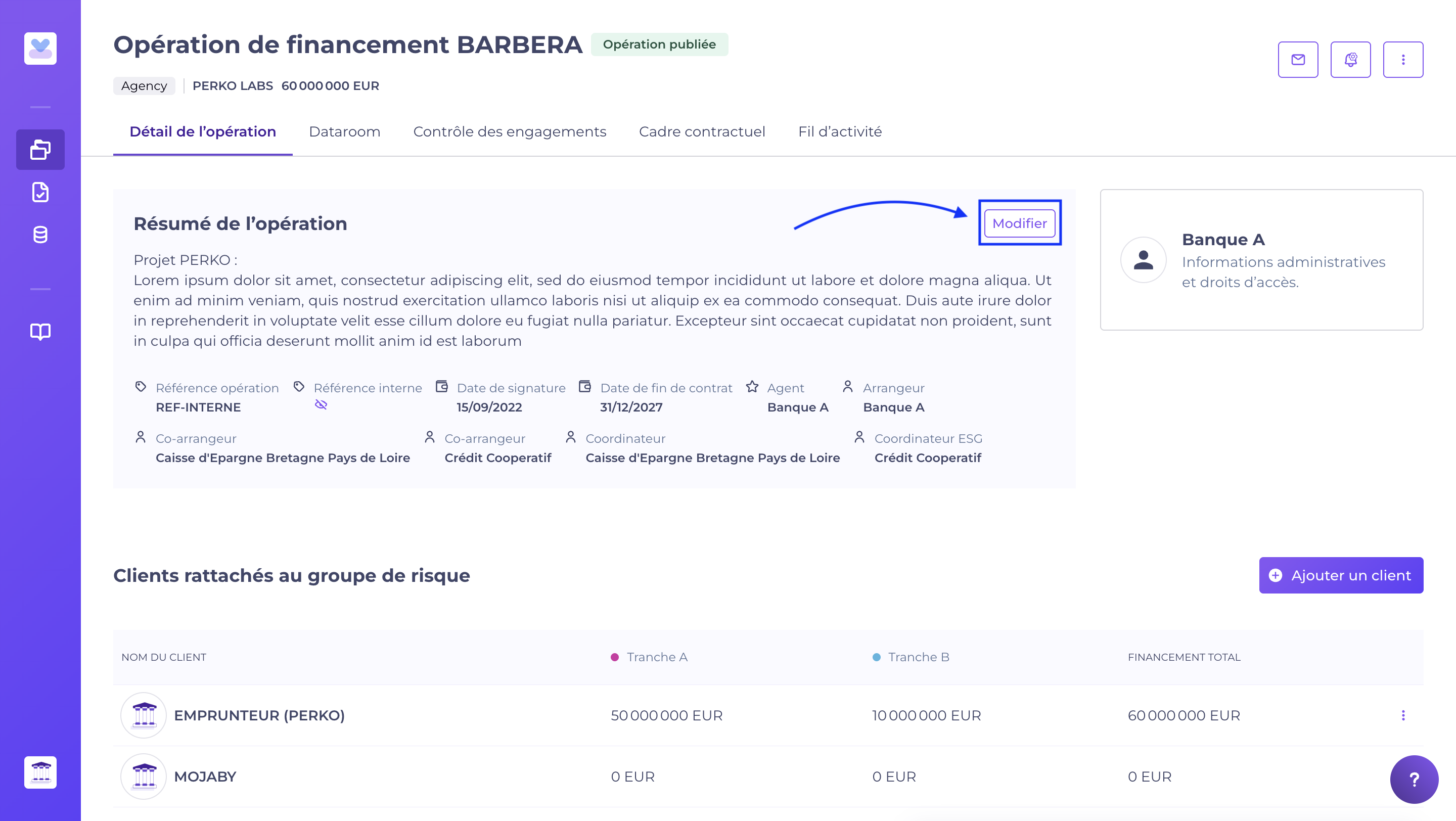
À noter : toutes les informations renseignées seront visibles des parties prenantes, hormis le nom du groupe de risques et la notation interne si vous renseignez ces champs. Ces deux éléments sont visibles uniquement de l'équipe gestionnaire.
d. Renseigner les information administratives de votre entité
Renseigner votre fiche administrative afin de communiquer les informations à vos parties prenantes en cliquant sur "Information administratives et droits d'accès" :
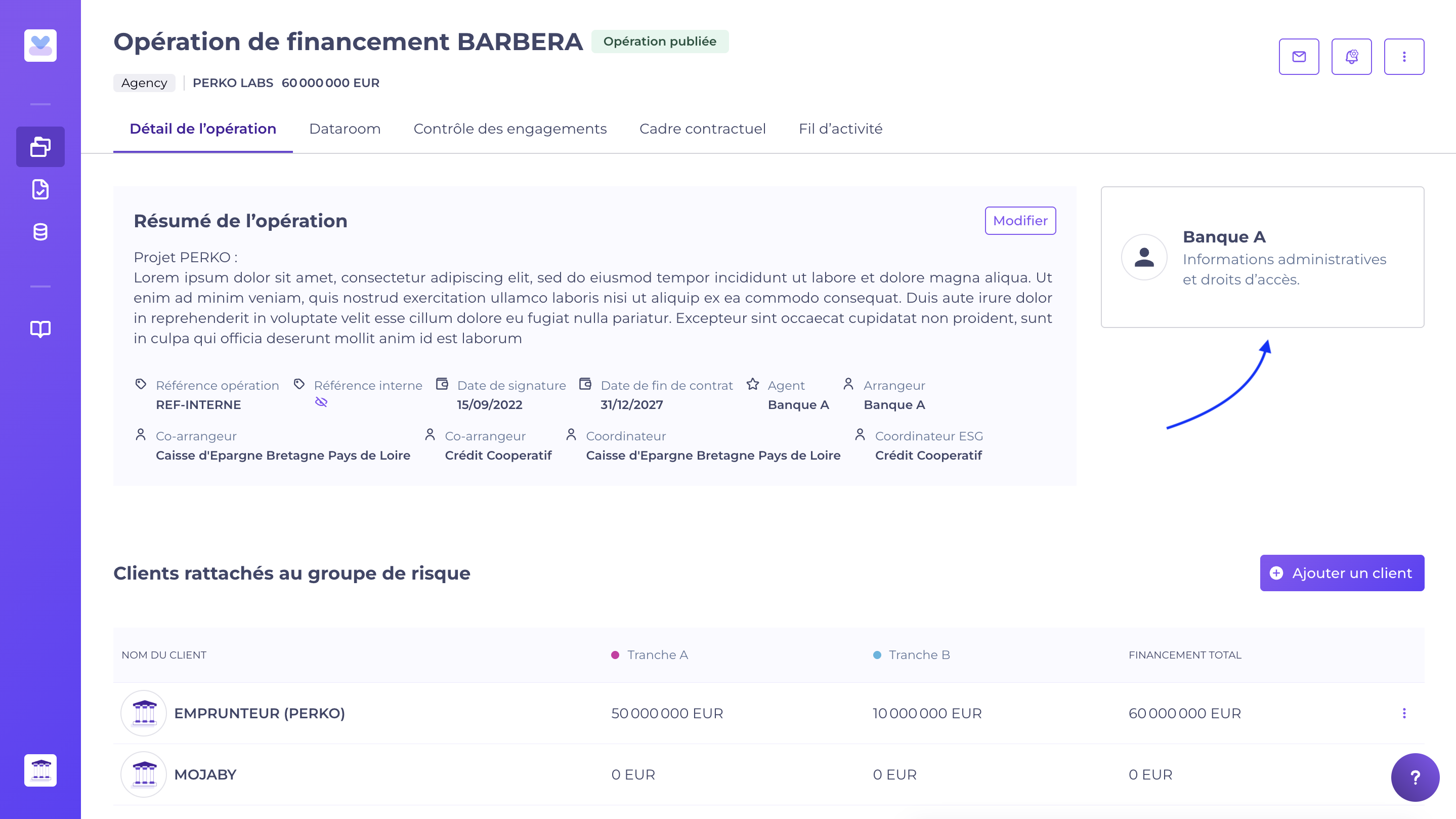
La page est divisée en 2 onglets :
- La fiche administrative Agent/chef de file :
- Identification de l'établissement : ces informations sont pré-remplies, elles ont été communiquées lors de votre onboarding afin de vous faire gagner du temps de saisie.
- Les coordonnées bancaires pour la gestion des paiements : indiquez autant de comptes techniques que souhaité et cochez les prêteurs et/ou emprunteurs à qui vous souhaitez les partager. Seuls les contacts des entités sélectionnées verront le compte en question.
- La Gestion des accès Agent/chef de file : ajoutez ici tous les contacts de votre entité qui vont piloter l'opération. Ils ont la même vue et peuvent effectuer les mêmes actions que les vôtres sur cette opération. Une fois ajoutés comme contact, ils y ont directement accès même si elle n'est pas publiée. A tout moment vous pouvez :
- Révoquer un accès
- Renvoyer un mail d'invitation à un contact
À noter : veillez à ajouter les contacts de votre entité au bon endroit :
- Les contacts en action sur l'opération avec le rôle de gestionnaire (Agent, chef de file etc) sont à ajouter dans la fiche administrative Agent.
- Les contact en réception des informations (front, back-office etc) sont à ajouter en cliquant sur votre entité au niveau du pool. Ils auront la même vue que les autres prêteurs de l'opération. Voir comment ajouter des contacts prêteurs.
e. Indiquer votre client/émetteur
Ajoutez un ou plusieurs emprunteurs/émetteurs sur chacune de vos opérations :

Vous pourrez ensuite rattacher l'entité à une tranche et y ajouter les contacts (voir suite de l'article ci-dessous).
f. Renseigner les tranches de financement
Ajoutez une ou plusieurs tranches de financement :

Ces informations vous permettent d'indiquer à vos parties prenantes la structure de l'opération retenue lors de la contractualisation.
Certaines informations sont obligatoires pour valider la tranche : le nom de la tranche, le montant et le client.
À noter : saisissez la maturité et/ou la date d'échéance de la tranche.
D'autres sont optionnelles :

Si la structure de l'opération évolue, vous pourrez ajouter une ou plusieurs tranches durant la vie de l'opération. Vous pourrez ensuite indiquer le montant de participation des prêteurs sur chacune des tranches (voir suite de l'article).
f. Ajouter vos prêteurs
À noter : cette section concerne principalement le cas d'usage des crédits complexes/syndiqués. Si vous lisez cet article dans le cadre d'un suivi de participation, nous vous conseillons tout de même d'indiquer les prêteurs de l'opération et leurs quoteparts afin de suivre l'exposition globale de votre entité sur votre portefeuille.
Cliquez sur "Ajouter un Prêteur principal" pour ajouter un nouveau prêteur :

Vous pourrez ensuite :
- Choisir le prêteur souhaité dans l'annuaire s'il s'agit d'une banque de la place ou ajouter un prêteur non référencé dans l'annuaire s'il s'agit d'un fonds d'investissement ou véhicule (veuillez d'abord vérifier dans l'annuaire si l'entité recherchée s'y trouve).
Lorsque Si vous ne connaissez pas encore l'identité exacte de la société d'investissement prêteuse, ne remplissez pas un numéro d'immatriculation au hasard. Vous pourrez créer ce prêteur dans un second temps.
- Indiquer les rôles et attributions du prêteur (informations visibles des parties prenantes). Vous avez la possibilité de créer un nouveau rôle au besoin :
- Indiquer sa/ses commission(s) associées aux rôles indiqués. Cette information est confidentielle et sera visible seulement de l'équipe gestionnaire.
- Indiquer ses allocations sur chacune des tranches. La quotepart des prêteurs sera visible de tous les participants.
Votre opération comporte un sous-pool/des sous-prêteurs opaques non mentionnés au contrat ?
Une fonctionnalité sous-pool est disponible. Pour ajouter un sous-prêteur, cliquez sur "ajouter un sous-prêteur" :

Vous pourrez partager de la documentation ainsi que les contrôles des engagements réalisés, tout comme pour vos prêteurs principaux :
- Un répertoire spécifique dans la dataroom est dédié au sous-pool.
- Les contrôles des engagements seront partagés aux contacts sous-prêteurs en même temps qu'aux prêteurs principaux.
- Vous pourrez envoyer des mails personnalisés spécifiques au sous-pool.
Les prêteurs du sous-pool :
- ne se connaissent pas entre eux ;
- ne sont pas connus du pool principal ;
- et inconnus du client.
g. Inviter vos parties prenantes à accéder à l'opération
À noter : cette section concerne principalement les cas d'usage crédits syndiqués/complexes et bilatéraux. Si vous lisez cet article dans le cadre d'un suivi de participation, nous vous conseillons de ne pas ajouter de contacts externes à votre entité.
L'ajout de contacts emprunteur/émetteur ou prêteur fonctionne de la même manière.
Cliquez sur l'entité souhaitée, au niveau de la section clients rattachés au groupe de risques ou de la section pool :

Vous aurez accès à une page divisée en deux onglets :
- La fiche administrative de votre partie prenante. Celle-ci sera renseignée par l'entité elle-même lors de son premier accès à l'opération (elle aura la possibilité de passer cette étape).
- La gestion des accès à l'opération. Ici, ajoutez des utilisateurs et révoquez des accès au besoin : à la publication de l'opération, les contacts indiqués recevront un mail automatique de la part de Kls contenant un lien de redirection vers l'opération.
💡 Un contact prêteur ou emprunteur qui a accès à l'opération peut à son tour inviter quelqu'un de son organisation. Cet ajout sera tracé : la vue est miroir entre vous et votre partie prenante.
💡 Suivez le statut du compte de votre contact grâce aux pastilles "Compte initialisé" et "compte non-initialisé". Les liens contenus dans les mails d'initialisation expirant au bout de 30 jours, vous avez la main pour renvoyer un mail à votre contact si son compte n'a pas été initialisé à temps : pour cela, sur la ligne du contact, cliquez sur les trois points, puis sur "renvoyer un mail d'invitation".
Rappel : tant que l'opération n'est pas publiée, aucune partie prenante n'y a accès.
Nos derniers conseils avant publication :
Tous les éléments du détail de l'opération sont modifiables une fois l'opération publiée, hormis deux éléments :
- Une entité cliente ne peut pas être supprimée une fois l'opération publiée.
- Le numéro d'immatriculation d'un client ou d'un prêteur ne peut pas être modifié.
Pensez à vérifier ces éléments avant publication.
💡 Récapitulatif des éléments à saisir avant de publier une opération:
- Obligatoires pour toute opération (sans ces éléments vous ne pourrez pas la publier) :
- Au moins 1 emprunteur/émetteur
- Au moins 1 tranche
- Conseillés pour chacun des cas d'usage :
- Opération syndiquée : le résumé de l'opération, la fiche administrative, le pool, les contacts prêteurs et emprunteurs.
- Opération bilatérale : le résumé de l'opération, la fiche administrative, les contacts emprunteurs.
- Suivi de participation : le pool. Aucun contact prêteur ni emprunteur n'est à renseigner pour ce cas d'usage, car en suivi de participation, vous n'avez pas d'interaction avec d'autres parties prenantes.
2. Publier une opération
Afin de donner accès à vos parties prenantes, vous devez publier votre opération. C'est aussi une première étape avant la publication des engagements : cette seconde action n'est pas possible si l'opération n'est pas publiée. Consulter l'article sur la création des engagements contractuels.
Pour publier votre opération, cliquez sur le bouton "Publier l'opération" :

Vous aurez une double vérification vous permettant de confirmer votre action.
Les mails d'invitation partiront automatiquement auprès des contacts renseignés, ils auront ainsi accès à votre opération et aux informations saisies.
Une fois la publication faite, votre opération est visible dans la section "Opérations en cours" de votre page de suivi.
Avant de publier votre opération, n'hésitez pas à consulter nos derniers conseils avant publication.
💡 Nous vous conseillons de prévenir vos parties prenantes que dans le cadre du suivi de l'opération, vous mettrez à leur disposition les informations, changements et documentations via l'outil Kls Desk. Voici un exemple de mail.
3. Clôturer une opération

Lorsque vous cliquez sur "Clôturer l'opération", une double vérification pour confirmer votre action vous sera demandée. Les informations sont figées et conservées 5 ans après la date de clôture de l'opération - conformément à la loi, ces opérations sont détruits après cette date.
Les contacts qui avaient accès à l'opération au moment de sa clôture gardent leur accès.
Les actions de publier et clôturer une opération sont à la main du gestionnaire. Il n'y a aucune automatisation liée aux dates de closing ou dates de fin de contrat saisies.
L'action de clôture est irréversible.
4. Dupliquer une opération
Si vous souhaitez créer une nouvelle opération similaire à une opération existante, dupliquez-la simplement dans Debt Tracking. Vous allez pouvoir sélectionner tout ou partie des informations, tout en conservant l'opération historique. Vous pouvez dupliquer une opération :
- Depuis la page "Opérations", en cliquant sur les trois points au bout de la ligne de l'opération à dupliquer
- Depuis l'opération que vous souhaitez dupliquer, en cliquant sur les trois points en haut à droite de votre écran
💡 Dans le cadre par exemple d'un projet refinancement ou d'un avenant, la création sera facilitée. Clôturez la version historique de l'opération avant la duplication pour figer les informations et garantir leur traçabilité.
L'action de "Dupliquer" peut être effectuée pour toutes les opérations, peu importe leur statut.
Après duplication, toutes les informations restent modifiables jusqu'à publication de l'opération. Suite à la publication, seuls les Numéro d'immatriculation prêteur et client ne peuvent plus être modifés.
Les engagements présents dans le cadre contractuel doivent également être publiés, même s'ils sont identiques dans la nouvelle opération.
